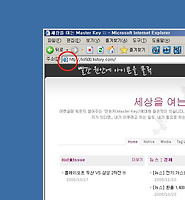티스토리 뷰
PC로 인터넷을 하다보면 익스플로러 오른쪽에 나도 모르는 사이에 새로운 아이콘들이 생겨나는것을 본적이 있을 겁니다..
뭐! 그냥 사용하시거나, 사용 안하신다면 가만히 두어도 아무 상관 없습니다..지우는것도 쉽습니다..
익스플로러 메뉴에서 [보기]→[도구모음]→[사용자지정]에 들어가셔서 오른쪽 박스에서 필요없는 아이콘들을 선택하시고 가운데 제거만 클릭하시면 쉽게 없어진답니다..
(더 쉽게 익스플로러 도구 아이콘 옆에 빈곳에서 마우스를 오른쪽 클릭하셔서 [사용자지정]으로 들어가셔도 됩니다)
그래서 생각해 봤습니다..
정말 자주 가는 싸이트들만 저기다가 넣어서 사용할수 있을까??
만들어 보겠습니다..(제 윈도우는 XP입니다..다른건 무책임하게도 모릅니다..)
■ 아이콘 만들기
먼저 아이콘이 필요합니다..이미지는 구하시던지 만드시던지 하십시요..(무책임)
간단하게 포토샵 등 프로그램을 이용해서 가로,세로 32X32픽셀짜리 PNG파일을 만드세요..
(참고로 생각보다 이미지가 작습니다..)
그리고 이미지를 아이콘파일(ICO)로 만들어 주는 프로그램으로 아이콘파일로 만들어 줍니다..
인터넷을 조금만 뒤져보시면 나옵니다..그것도 귀찮으시다면 여기도 있습니다..
다음자료실에 검색해 보시면..
사용법은 조금만 헤매시면 금방 배울수 있습니다..(무책임~)
참~ 쉽죠??
■ 익스플로러에 넣기
우선 실행창(윈도우크+R)에 [C:\Windows\System32\gpedit.msc]을 입력해서 실행합니다..
[그룹정책]이라는 창이 뜨면 왼쪽의 트리메뉴 중 [사용자구성] → [Windows 설정] → [Internet Explorer 유지/보수] → [브라우저 사용자 인터페이스]를 실행합니다.
[도구모음 사용자 지정]에 들어가셔서 [추가] 버튼 누르고 내용을 채우시면 됩니다..
- 도구 모음 동작 : 사용하시려고 하는 싸이트의 주소창의 주소를 입력해 주세요..(복사해서)
- 도구 모음 컬러 아이콘 : 위에서 만드신 아이콘파일 경로를 지정해주세요..
- 도구 모음 회색조 아이콘 : 회색조라하는데 그냥 위에것과 같게 해줘도 됩니다..(귀차니즘)
여러개를 만드시려면 여러개 추가해 주세요..(해보니까 10개까지밖에 안되는것 같습니다..)
자! 그럼 이제 새로은 익스플로러 창을 띄워봐주세요.. 그럼 허무하게도 아직 아무것도 바뀐게 없답니다..
맨 처음 도구모음 아이콘 삭제했던 방법 기억하시죠??(도구모음 아이콘 옆에 오른쪽 클릭, 사용자 지정을 선택하시면 됩니다..)
이제 오른쪽 박스에 보시면 방금 만든 새로운 아이콘들이 쭉~ 있을 겁니다.. 선택하시고 추가만 해주시면 됩니다..(중간중간 필요한 곳에 [구분기호]를 센스있게 넣어주셔도 됩니다..)
저는 이렇게 바꿨습니다..
(대충 만든거라 아이콘이 무지 허접하네요..앞에 3개는 제가 하는 게임싸이트, 뒤에는 자주가는 스마트폰 커뮤니티랍니다..)
이상 별 필요없는 팁이였습니다..(_ _
.png?=12858983410.6681804608087987)
' 컴퓨터이야기' 카테고리의 다른 글
| 메모리카드를 빠르게 사용하는 방법 (0) | 2012.02.28 |
|---|---|
| 익스플로러에서 "이 웹 페이지에서 클립보드에 액세스할 수 있도록 허용하시겠습니까?" 창뜰때? (2) | 2012.02.09 |
| [IESnapshot] 뽐뿌에서 스마트폰 구매시 화면 캡쳐를 쉽게하자 (0) | 2011.12.29 |
| [OS] 부팅하면서 Num Lock, Caps Lock 켜기/끄기를 해보자 (0) | 2010.10.23 |
| [팁] 자주가는 싸이트 바탕화면에 아이콘 만들기 (1) | 2010.02.16 |
- Total
- Today
- Yesterday